미드저니에서 이미지 프롬프트를 사용하기 위해서는 디스코드에서 이미지 첨부를 해야 합니다.
URL의 형식으로 프롬프트에 입력해야 하는데요.
오늘은 기존에 가지고 있던 사진을 업로드하여, 프롬프트에 이미지 첨부하는 방법을 알아보도록 하겠습니다.
Ⅰ. 미드저니 사진 업로드 방법 1: 디스코드에 사진 파일 붙여 넣기
첫 번째 사진 업로드 방법이 가장 간편해서 많이 쓰이는 방법입니다.
잘 배워서 제대로 써먹으시길 바랍니다.
- 디스코드 창에 업로드하고 싶은 이미지를 드래그합니다.
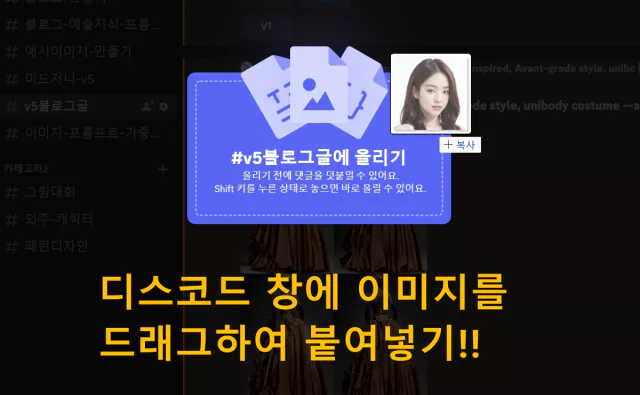
디스코드 창에 이미지 드래그 - 사진이 크게 나타나면, <엔터>를 눌러줍니다.
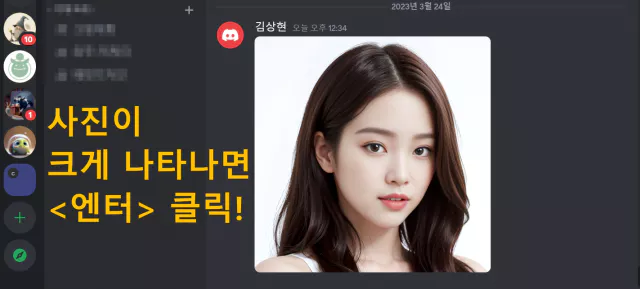
사진이 크게 나타나면 엔터 - 이미지 프롬프트로 사용하기 위해, 이미지를 <우클릭>하고 <링크 복사하기>를 클릭합니다.
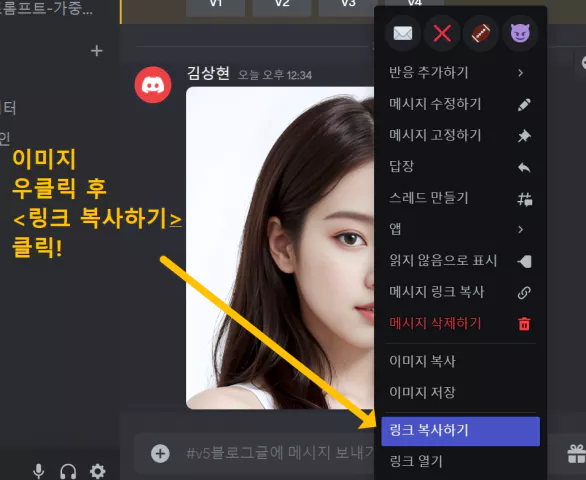
이미지 우클릭 > 링크 복사하기 - 프롬프트에 복사한 이미지 URL을 붙여넣기 합니다.

복사한 URL 프롬프트에 붙여넣기 - <스페이스 바>를 눌러서 공백을 한 칸 만들어 주고, 텍스트 프롬프트를 입력한 후 <엔터>를 누릅니다.
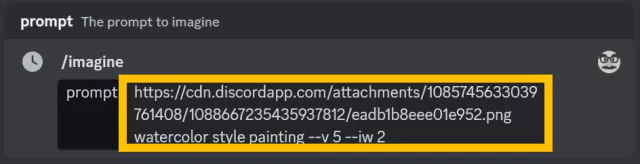
추가할 프롬프트 입력
그러면 다음과 같은 이미지가 생성된 것을 확인할 수 있습니다.
업로드한 사진과 텍스트 프롬프트에 입력한
"watercolor painting style(수채화)"가 모두 반영된 이미지가 생성되었습니다.
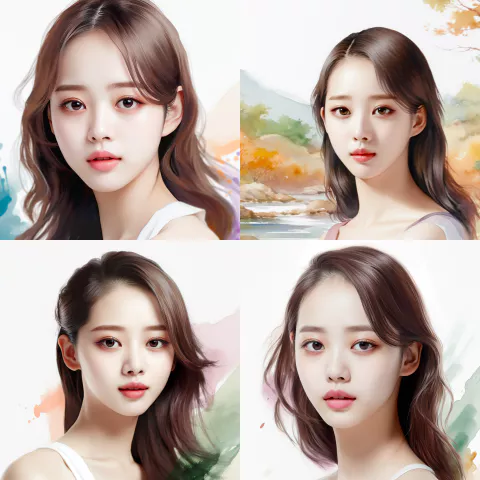
Ⅱ. 미드저니 사진 업로드 방법 2: 디스코드 사진 업로드 버튼 이용하기
- 프롬프트를 입력하는 디스코드 채팅창 왼쪽에 있는 '+' 버튼을 클릭합니다.
- <파일 업로드> 버튼을 클릭합니다.

+ 버튼 클릭 - 파일 탐색창에서 업로드할 이미지를 선택하고 열기를 누릅니다.

파일탐색기 화면 - 이미지가 채팅창에 크게 나타나면 <엔터>를 꼭 눌러줍니다.
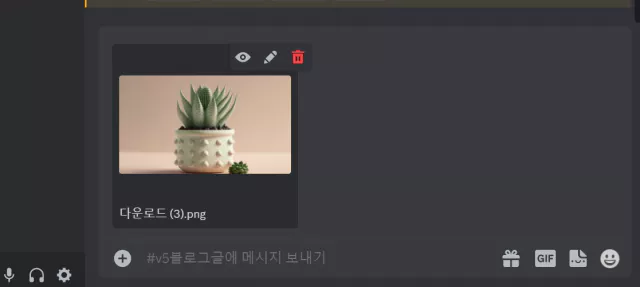
이미지기 나타나면 엔터 누르기
이제 업로드 된 사진을 1번 방법에서 했던 것처럼
이미지 링크를 복사하고 프롬프트에 입력하면 끝입니다.
Ⅲ. 미드저니 사진 업로드 방법 3: 외부 링크 직접 사용하기
외부링크를 직접 가져와서 사용할 수도 있습니다.
다음의 사진을 우클릭하신 후, <이미지 주소 복사> 버튼을 클릭해 보세요.

복사된 주소를 위에서 한 것처럼 프롬프트에 붙여넣기 해서 사용하시면 됩니다.
다만 주의하실 점은, 이미지 프롬프트를 사용하기 위해서는
이미지 URL이 jpg 또는 png로 끝나야 하니 이 점 주의하시길 바랍니다.
사용되지 않는 외부 링크도 존재하는 데, 그럴 경우에는 디스코드에 업로드하는 과정을 거쳐서 사용하시면 되겠습니다.
이미지 프롬프트에 대해 자세히 알고 싶다면
미드저니 이미지 프롬프트 자세하게 알아보기
안녕하세요 Allan입니다. Ⅰ. 이미지 프롬프트 사용방법 이미지 프롬프트는 내가 찍은 사진 혹은 기반이 될 이미지와 텍스트 프롬프트를 조합한 이미지를 생성할 수 있도록 해줍니다. 함께 만들
ai-designer-allan.tistory.com
미드저니를 무료로 사용하는 방법이 있다고?
미드저니 무료 횟수/사용법 : 유료 결제 없이 사용 시, 저작권은?
미드저니 무료 횟수/사용법 : 유료 결제 없이 사용 시, 저작권은?
안녕하세요 Allan입니다. 오늘은 미드저니(mid journey) 무료사용자를 위한 미드저니 횟수를 무료로 더 많이 사용하는 방법법에 대해 소개해드리겠습니다. 유료구독 하신 분들은 해당사항이 없으니
ai-designer-allan.tistory.com
Allan의 모든 경험과 노하우가 담긴 [미드저니&스테이블 디퓨전의 모든 것] 전자책 구매 링크
[미드저니&스테이블 디퓨전의 모든 것] : 올인원 가이드북
미드저니, 스테이블 디퓨전의 모든것 - 크몽
DesignerAllan 전문가의 전자책 서비스를 만나보세요. AI 그림의 대표적인 툴인 미드저니와 스테이블 디퓨전의 기초적인 사용방법 부터, 응용, 그...
kmong.com
도움이 되셨다면 광고 한번씩 클릭해 주시면 정말 감사하겠습니다. :)


